小熊一键重装系统官网下载安装win10
- 分类:Win10 教程 回答于: 2022年12月22日 08:56:00
工具/原料:
系统版本:win10系统
品牌型号:联想扬天M590
软件版本:小熊一键重装系统11.5.47.1555
方法/步骤:
小熊一键重装系统安装方法
1、下载安装小熊一键重装系统工具,点击立即重装。

2、耐心等待自动检测自己电脑是否符合装机条件。
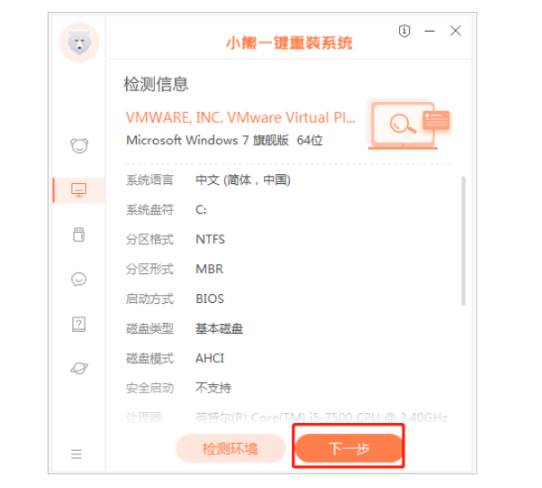
3、选择自己想要安装的系统。
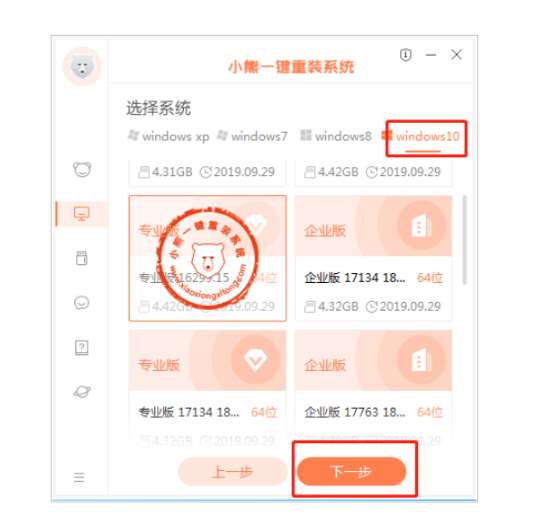
4、选择自己想要下载的软件。
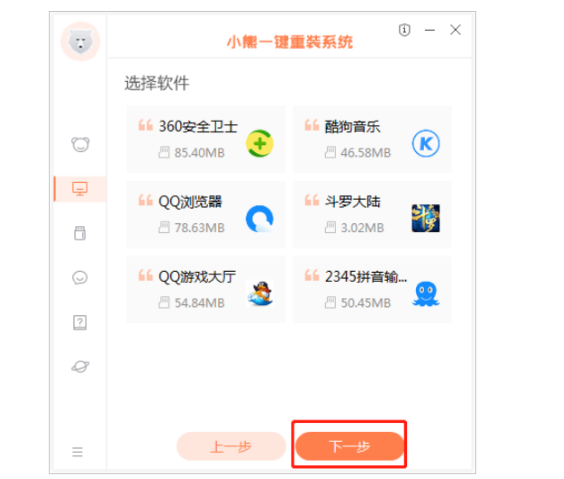
5、接着进行备份数据。
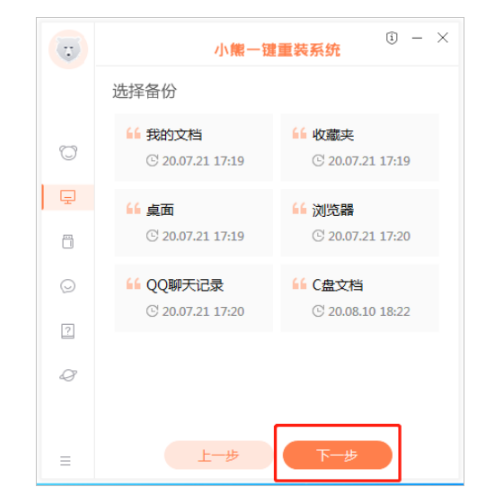
6、耐心等待相关文件开始下载。
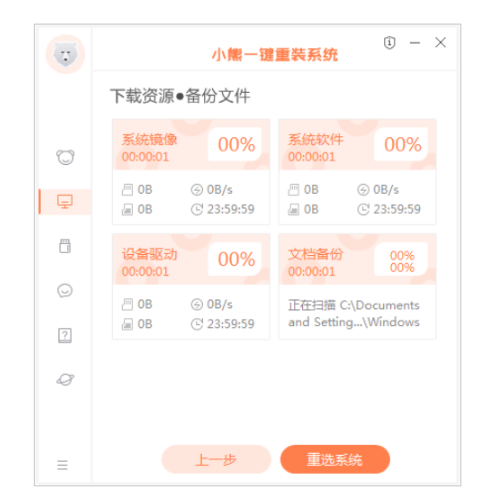
7、耐心等待自动部署安装环境完成后,鼠标点击“立即重启”电脑。
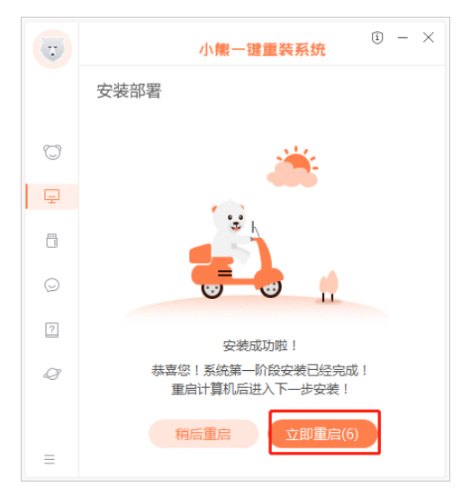
8、选择XiaoXiong PE按回车键进入系统。
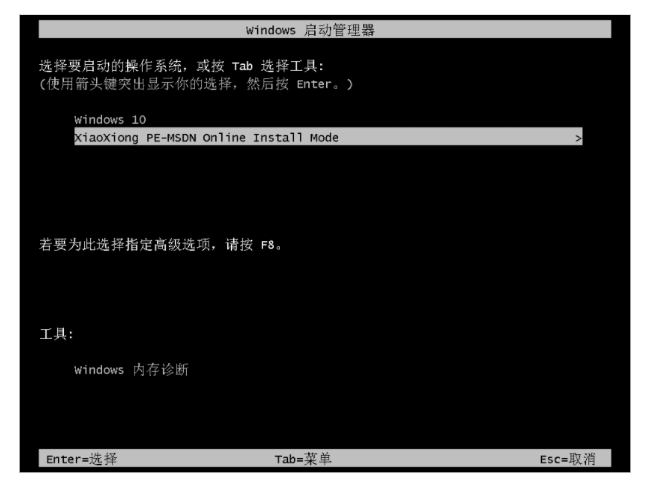
9、小熊此时将会自动打开进行安装系统。
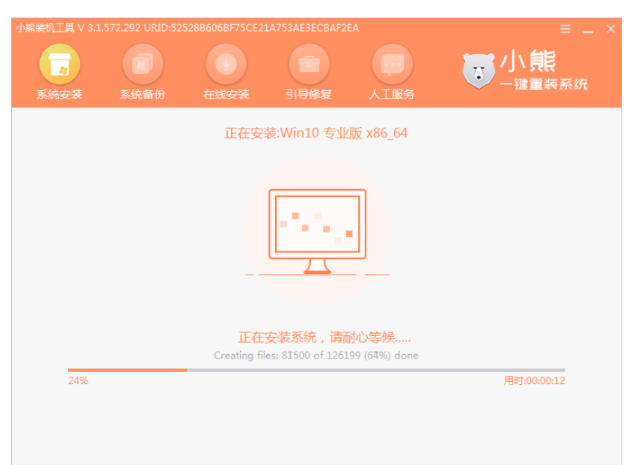
10、进行写入引导文件,鼠标点击确定。

11、系统安装完成后再次点击立即重启。
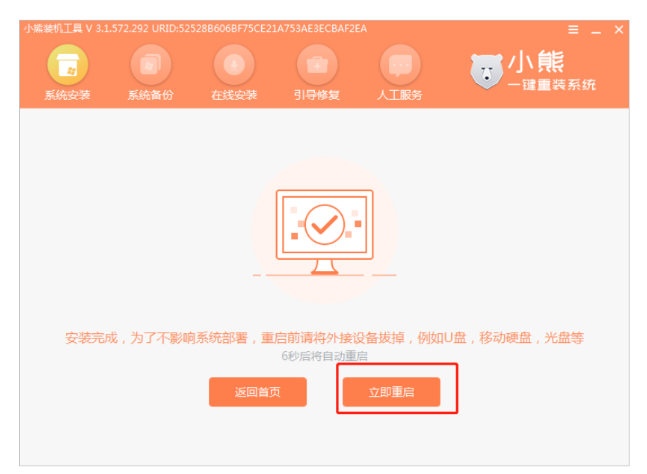
12、直至进入系统桌面即可开始使用。
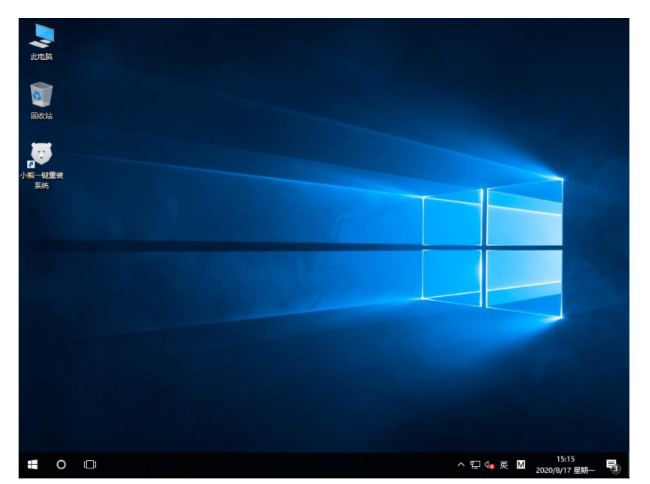 总结:关于小熊一键重装系统官网下载安装win10的操作步骤小编就为大家详细的介绍到这,希望以上的介绍能够为大家提供到帮助。
总结:关于小熊一键重装系统官网下载安装win10的操作步骤小编就为大家详细的介绍到这,希望以上的介绍能够为大家提供到帮助。
 有用
26
有用
26


 小白系统
小白系统


 1000
1000 1000
1000 1000
1000 1000
1000 1000
1000 1000
1000 1000
1000 1000
1000 1000
1000 1000
1000猜您喜欢
- windows常见快捷键大全,小编教你它们的..2018/10/27
- Win8升级Win10:全新操作体验!..2023/11/21
- 怎么重装系统啊win102023/02/24
- 系统安装步骤windows10简单方法..2020/09/08
- win10装机的详细图文教程2021/04/25
- 拯救者win10一键重装系统详细教程..2021/06/05
相关推荐
- win10桌面显示我的电脑操作教程..2019/05/27
- 小编教你如何查看win10版本号..2017/10/23
- 如何正确撰写邮箱格式?避免常见错误提..2024/10/07
- 小编教你安装win10预览版2017/10/25
- windows10怎么恢复原来的桌面..2021/03/16
- 图解u盘重装win10系统步骤2021/05/31














 关注微信公众号
关注微信公众号



